Cara Menghapus Semua Catatan Presentasi Sekaligus di Microsoft PowerPoint
Miscellanea / / August 04, 2021
Ada berbagai alasan mengapa banyak pengguna mungkin tidak ingin menggunakan fitur catatan PowerPoint. Bisa untuk pengingat, slide catatan yang tidak perlu, atau bahkan beberapa informasi tambahan. Namun, terkadang kita tidak perlu membagikan catatan kita saat membagikan slide kita.
Kami sering menambahkan catatan ke slide PowerPoint kami untuk kenyamanan kami sendiri dan untuk dapat mengkomunikasikan pesan kami kepada audiens kami sepenuhnya selama presentasi kami, namun ketika kami membagikan materi ini. Kami tidak ingin membagikannya. Sementara itu, menghapus catatan satu per satu cukup membuat frustrasi. Jadi, Untungnya, setelah menyelidiki, kami telah menemukan metode untuk menghapus semua catatan presentasi Anda sekaligus di Microsoft PowerPoint.
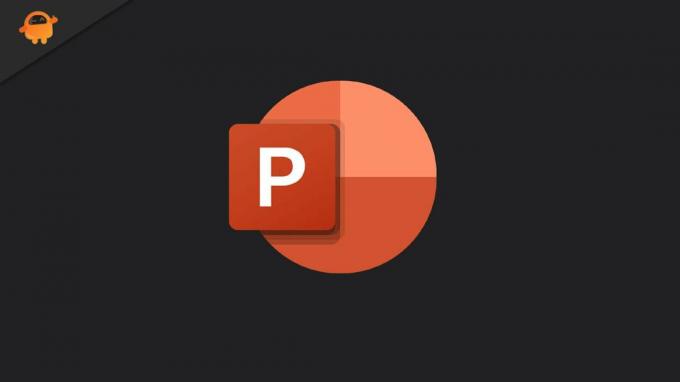
Cara Menghapus Semua Catatan Presentasi Sekaligus di Microsoft PowerPoint
Jika Anda mencari metode untuk menghapus semua catatan presentasi sekaligus di Microsoft PowerPoint. Kemudian, ikuti metode yang kami sebutkan di bawah ini untuk melakukannya.
- Pertama-tama, pilih catatan presentasi yang ingin Anda hapus dan buka dengan bantuan tombol Catatan yang terletak di bilah status PowerPoint. Sementara itu, Anda juga dapat melakukan ini hanya dengan mengklik tombol Notes yang terletak di tab View.

- Sekarang, menuju slide yang ingin Anda hapus.
- Kemudian, pilih area Notes, dan hapus teksnya.
catatan:
Jika Anda tidak punya waktu dan ingin menghapusnya dengan cepat, maka tekan Ctrl + A secara bersamaan untuk memilih semua dan tekan tombol hapus.
Nah, melakukan ini benar-benar ok karena bisa memakan waktu jika Anda memiliki sejumlah slide. Inilah cara menghapus semuanya sekaligus.
- Awalnya, Anda perlu mengklik opsi File diikuti oleh Info.
- Sekarang, Anda akan melihat bahwa slideshow yang telah Anda buat sebelumnya memiliki catatan presentasi di bawah Periksa Presentasi.
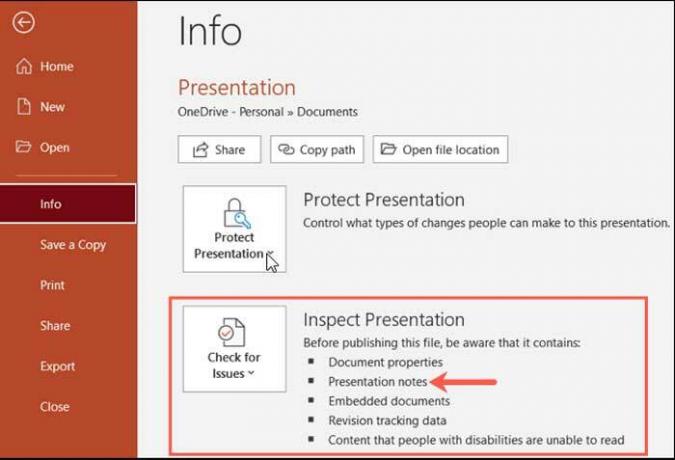
- Sekarang, tekan Periksa Masalah tombol dari kotak drop-down. Kemudian, klik pada Periksa Dokumen.
Penting:
Ada banyak opsi di dalam bagian periksa dokumen, jadi ingatlah alat praktis ini untuk hal-hal semacam itu di masa mendatang.
- Jadi, sekarang centang kotak yang terletak di sebelah Catatan Presentasi. Sementara itu, jangan lupa untuk menghapus centang pada opsi lainnya. Kemudian, klik pada Memeriksa.
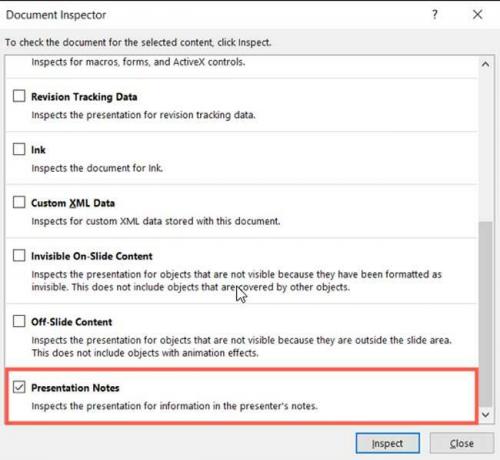
- Sekarang, tunggu beberapa saat hingga ia memeriksa presentasi dan menemukan catatan presentasi. Setelah selesai, klik Hapus semua pilihan.
- Setelah itu, catatan Anda akan dihapus tanpa memakan waktu lebih lama. Namun, setelah proses ini selesai, Anda sekarang dapat mengklik Menutup untuk menutup jendela alat Inspect Document.
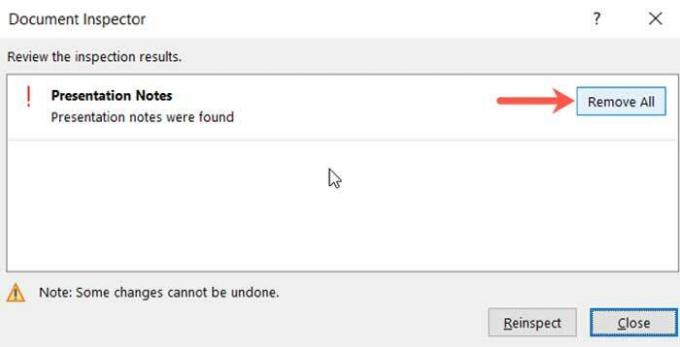
- Sekarang, untuk memeriksa silang apakah catatan Anda dihapus atau tidak. Anda cukup mengetuk panah yang terletak di sudut kiri atas jendela tayangan slide Anda.
Itu saja yang perlu Anda ketahui tentang cara menghapus semua catatan presentasi Anda sekaligus di Microsoft PowerPoint. Kami harap panduan ini membantu Anda. Nah, jika Anda masih merasa kesulitan untuk menghapus catatan presentasi Anda. Beri tahu kami di bagian komentar. Juga, jika Anda masih belum mengetahui panduan terbaru kami, klik disini untuk memeriksa mereka.
Iklan



